セキュリティロックアウトを修正 - Support.apple.com/iphone/passcode
iPhoneの画面パスコードを忘れて何度も失敗すると、デバイスが無効になり、 support.apple.com/iphone/パスコード セキュリティ ロックアウトまたは iPhone が利用できないエラー。心配しないでください。この包括的なレビューは解決策を見つけるのに役立ちます。support.apple.com/iphone/passcode (null) エラー画面が表示される理由を確認し、パスコードの有無にかかわらず、ステップバイステップの手順に従って簡単にロックを解除します。信頼できる解決策が手元にあり、原因を明確に理解することで、iPhone を再び制御し、不便を迅速かつ情報に基づいた解決策に変えることができます。

記事上で:
パート1. support.apple.com/iphone/passcodeが表示される一般的な理由
1. パスコードを忘れた場合: iPhone のパスコードを忘れて、間違ったパスコードを複数回入力すると、デバイスが使用できなくなる場合があります。サポート ページには、パスコードを回復またはリセットする方法が記載されています。
2. セキュリティロックアウト: 間違ったパスコードを何度も入力すると、iPhone はデータを保護するためにセキュリティ ロックアウト状態になります。サポート ページに、デバイスのロック解除や復元の手順が記載されている場合があります。
3. iPhoneの消去オプション: 場合によっては、サポート ページが iPhone の消去オプションに関連付けられていることがあります。この機能を使用すると、デバイスを紛失したり盗まれたりした場合に、ユーザーはデバイス上のすべてのデータをリモートで消去できます。このページでは、このプロセスをユーザーに案内する場合があります。
4. iOS のアップデートまたは変更: iOS システムの更新やパスコード設定の変更により、追加の検証が必要になる場合があります。サポート ページには、これらの変更に対処する方法に関する情報が記載されています。
5. 一般的なパスコードのトラブルシューティング: パスコードが機能しない、Apple ID パスワードを忘れた、または関連する懸念事項などの一般的なパスコードのトラブルシューティングについては、このサポート ページにユーザーが誘導される場合もあります。
パート2. iPhoneでsupport.apple.com/iphone/passcodeを削除する方法
support.apple.com/iphone/passcode を削除することで、iOS 15.2 以降のユーザーは iPhone を簡単に暗号化できます。パスコードを使用する場合でも、iOS 17 のパスコードを忘れた場合の機能を使用する場合でも、以下の手順に従って、スムーズなワイプとリセットを実行してください。
iOS 15.2 / iOS 16:
iPhone が iOS 15.2 以降であり、携帯電話ネットワークまたは Wi-Fi ネットワークに接続され、Apple ID にサインインしていることを確認します。
support.apple.com/iphone/passcodeが表示されている画面で、タップします。 iPhoneを消去する また。

次に、画面上の指示に従って消去とリセットのプロセスを完了します。
最後に、手順を完了するためのプロンプトが表示されたら、Apple ID のパスワードを入力します。
iOS 17:
タップ パスコードを忘れた場合? support.apple.com/iphone/passcode 画面に表示されます。

次に、 iPhoneのリセットを開始 Apple IDのパスワードを入力します。
最後に、画面上の指示に従って消去とリセットのプロセスを完了します。
iPhoneを消去する以外にも、 iPhoneのパスコードを変更する 3日以内に新しいパスワードを忘れた場合は、古いパスワードを使用して、iPhoneを消去することなくsupport.apple.com/iphone/passcode画面からパスワードを削除できます。ただし、iPhoneのパスコードを変更した後、少なくとも一度はiPhoneをロックする必要があります。
パート3. コンピューターからsupport.apple.com/iphone/passcodeを削除する方法
1. パスワードなしでsupport.apple.com/iphone/passcodeを直接削除する
iPhoneのパスワードを忘れてsupport.apple.com/iphone/passcodeが表示された場合は、パスコードを直接削除してこの画面を終了することができます。 imyPass iPassGoパスコードを入力せずに、support.apple.com/iphone/passcode (null) をシームレスに削除します。この強力なiOSロック解除ツールは、4桁/6桁/カスタム数字、Touch ID、Face ID、スクリーンタイムなど、さまざまなiPhone画面パスコードに対応し、デバイスのアクセシビリティを向上させます。

4,000,000以上のダウンロード
support.apple.com/iphone/passcode を削除する手順は次のとおりです。
このiPhoneパスコードロック解除ツールをコンピュータにダウンロードして起動します。MacでもWindows PCでも、ロックされたiPhoneにアクセスできるようになります。メインインターフェイスに入ると、パスコードの消去、Apple IDの削除、iCloudアクティベーションロックのバイパス、スクリーンタイムの4つの主な機能があります。 パスコードを消去 ロックされた iPhone にアクセスするための機能。

次に、ロックされたiPhoneをリンクして、 始める ボタンをクリックします。接続が確立したら、デバイス情報を確認し、関連するファームウェア パッケージをダウンロードします。

ファームウェアパッケージをダウンロードしたら、 ロック解除 ボタンを押します。次に、0000 と入力して、ロック画面のパスワードが削除されたことを確認します。その後、パスコードなしでロックされた iPhone にアクセスできるようになります。

2. iTunesを使用してsupport.apple.com/iphone/passcodeを終了します。
support.apple.com/iphone/passcode を終了するには、iTunes を使ってリカバリモードに入り、iPhone を復元することもできます。復元後、エラーメッセージは消えますが、iPhone に再度アクセスするには Apple ID のパスワードを入力する必要があります。
打ち上げ iTunes をコンピューターにインストールし、USB ケーブルで iPhone をこのコンピューターに接続します。
iPhone をリカバリモードにするには、次の手順に従ってください。
iPhone 8以降の場合: 音量を上げるボタンと下げるボタンを順番に押してすぐに放します。次に、サイドボタンを押します。
iPhone 7、iPhone 7 Plusの場合: 上部またはサイドボタンと音量ダウンボタンを押します。
iPhone 6s以前の場合: 上部のボタンまたはサイドボタンとホームボタンの両方を押します。
Apple ロゴが表示されるまでボタンを押し続けます。
選択する 戻す ポップアップウィンドウに表示されます。iTunesがiPhoneのリセットを開始します。
プロセスが完了すると、パスコードのない iPhone と support.apple.com/iphone/passcode 画面が表示されます。
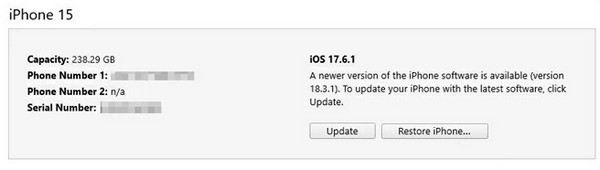
3. iCloudからiPhoneを消去してsupport.apple.com/iphone/passcodeを終了します。
iPhoneがセキュリティロックアウトされている場合、support.apple.com/iphone/passcode を削除する最後の方法です。この方法では、ロックされたiPhoneにサインインしているApple IDが必要になりますのでご注意ください。support.apple.com/iphone/passcode のロックを解除する方法を見てみましょう。
iCloud.comにアクセスし、 私のものを探す 特徴。
上部のメニューにすべてのデバイスが表示されます。セキュリティロックアウトされているデバイスを選択してください。
クリック このデバイスを消去するすると、iPhone のセキュリティ ロックアウトが解除されます。
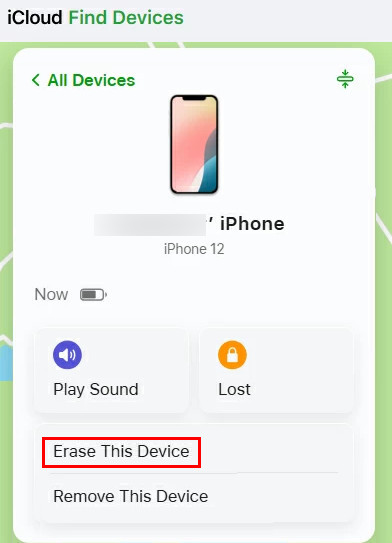
よくある質問。
-
iPhone のパスコードの試行回数は何回ですか?
パスコードの入力を 6 回間違えると、iPhone は一時的に無効になり、「X 分後にもう一度お試しください」というメッセージが表示されます。その後も失敗すると、ロックアウトの期間がさらに長くなります。極端な場合、10 回連続で失敗すると、iPhone が無効になり、回復するには iTunes または iCloud に接続する必要があります。
-
iPhoneのパスコードをオフにするにはどうすればいいですか?
に iPhoneのパスコードをオフにする、設定に移動して、「Face ID とパスコード」または「Touch ID とパスコード」をタップし、現在のパスコードを入力して、「パスコードをオフにする」を選択します。決定を確定すると、iPhone のパスコードは無効になり、セキュリティは犠牲になりますがアクセシビリティが向上します。
-
iPhone が無効になった場合はどうすればいいですか?
iPhone のパスコードを有効にするには、「設定」にアクセスし、「Face ID とパスコード」または「Touch ID とパスコード」をタップして、現在のパスコードを入力し、「パスコードをオンにする」を選択します。指示に従って新しいパスコードを設定すると、デバイスのセキュリティが強化されます。この機能により、個人情報とデバイスへのアクセスが保護されます。
結論
この記事では、 ロック解除サポート Apple com iPhone パスコード セキュリティ ロックアウトiOSの設定を操作する場合でも、imyPass iPassGoなどのサードパーティ製ソフトウェアを使用する場合でも、この問題の原因を理解することは不可欠です。パスコードの修正方法、削除方法、よくある質問への回答を参考にすれば、ユーザーは自信を持ってアクセスを復元し、Apple comのサポートでiPhoneのパスコード復元に関する問題を解決できます。
ホットなソリューション
-
iOSのロックを解除する
-
iOSのヒント
-
Androidのロックを解除
-
Windowsパスワード

